如何在 Outlook 的日曆中隱藏非工作時間?
眾所周知,即使我們已經設定了工作時間,Microsoft Outlook 在日曆的「日」檢視中仍會顯示全天從凌晨 12:00 到晚上 11:59 的時間範圍。非工作時間佔用了太多空間,讓用戶難以快速找到確切的工作時間。然而,您無法直接在 Outlook 中隱藏非工作時間。在本文中,我將介紹一種解決方法,通過顏色來覆蓋 Microsoft Outlook 日曆中的非工作時段區域。
由於實際上無法從日曆中隱藏非工作時間,作為一種「解決方法」,我們將引導您創建每日重複的約會,並用顏色覆蓋非工作時段區域。您可以按照以下步驟操作:
步驟 1:切換到日曆檢視,並打開您要隱藏非工作時間的指定日曆。
步驟 2:在「檢視」選項卡中,分別點擊「變更檢視」>「日曆」和「日」按鈕,將日曆顯示為「日」檢視。
 |  |
注意:在 Outlook 2007 中,您可以點擊「檢視」>「目前檢視」>「日/週/月」,然後點擊日曆上方的「日」按鈕。
步驟 3:創建一個新的約會:
- 在 Outlook 2010 及更新版本中,點擊「首頁」選項卡上的「新約會」按鈕;
- 在 Outlook 2007 中,點擊「文件」>「新建」>「約會」。
步驟 4:在新彈出的約會窗口中,指定主題和地點,然後點擊「約會」選項卡上的「重複週期」按鈕。
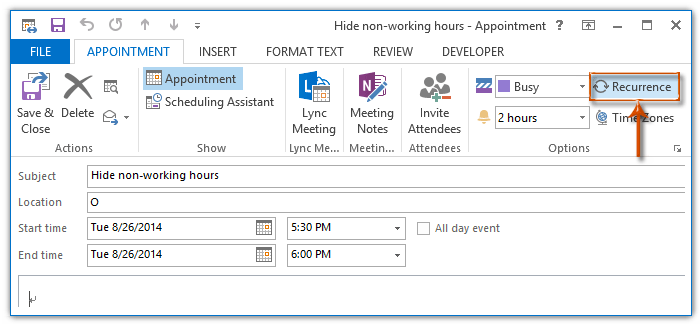
步驟 5:現在,在約會重複週期對話框中,
(1) 在「開始」框中,輸入您每天結束工作的時間,例如下午 6:00;
(2) 在「結束」框中,輸入您每天開始工作的時間,例如上午 9:00;
(3) 在「定期模式」部分勾選「按天」;
(4) 在「重複範圍」部分勾選「無結束日期」;
(5) 點擊「確定」按鈕。
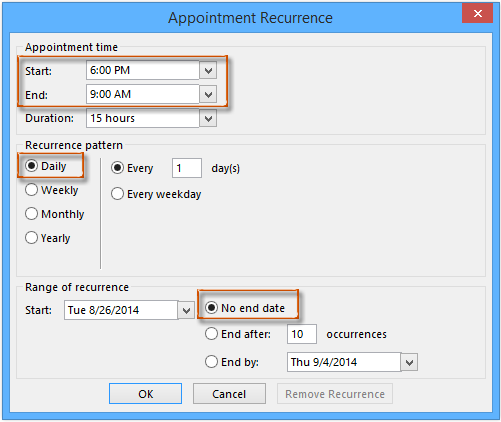
步驟 6:現在您回到約會窗口,點擊「約會」選項卡上的「顯示為」框,並從下拉列表中選擇「外出」。請參見下面的截圖:
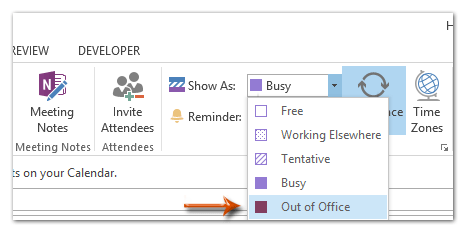
步驟 7:編輯這個新約會,然後點擊「儲存並關閉」按鈕。
然後,您將看到從重複範圍的第二天開始,所有非工作時間都會在日曆的「日」檢視中被顏色覆蓋。
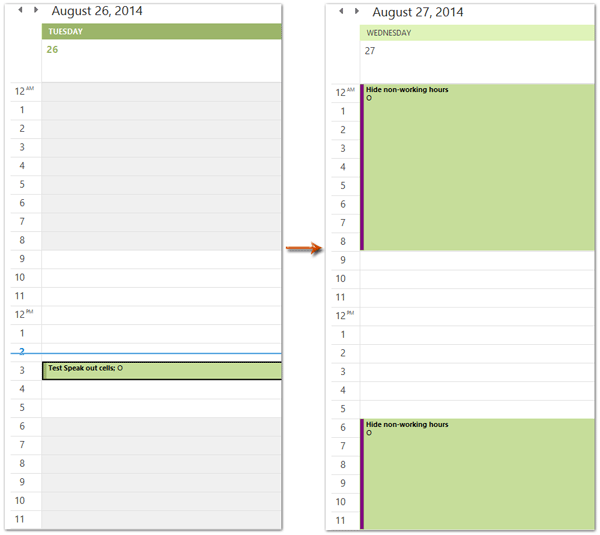
最佳辦公室生產力工具
最新消息:Kutools for Outlook 推出免費版本!
體驗全新 Kutools for Outlook,超過100項精彩功能!立即下載!
🤖 Kutools AI :採用先進的AI技術輕鬆處理郵件,包括答覆、摘要、優化、擴充、翻譯及撰寫郵件。
📧 郵件自動化:自動回覆(支援POP及IMAP) / 排程發送郵件 / 發送郵件時根據規則自動抄送密送 / 自動轉發(高級規則) / 自動添加問候語 / 自動分割多收件人郵件為個別郵件 ...
📨 郵件管理:撤回郵件 / 根據主題等方式阻止詐騙郵件 / 刪除重複郵件 / 高級搜索 / 整合文件夾 ...
📁 附件專業工具:批量保存 / 批量拆離 / 批量壓縮 / 自動保存 / 自動拆離 / 自動壓縮 ...
🌟 介面魔法:😊更多精美與酷炫表情符號 /重要郵件來臨時提醒 / 最小化 Outlook 而非關閉 ...
👍 一鍵便利:帶附件全部答復 / 防詐騙郵件 / 🕘顯示發件人時區 ...
👩🏼🤝👩🏻 聯絡人與日曆:從選中郵件批量添加聯絡人 / 分割聯絡人組為個別組 / 移除生日提醒 ...
以您偏好的語言使用 Kutools,支援英語、西班牙語、德語、法語、中文及超過40種其他語言!
只需點擊一次,即可立即解鎖 Kutools for Outlook。別等了,現在下載提升您的工作效率!


🚀 一鍵下載 — 獲取全部 Office 插件
強力推薦:Kutools for Office(5合1)
一鍵下載五個安裝程式,包括 Kutools for Excel, Outlook, Word, PowerPoint及 Office Tab Pro。 立即下載!
- ✅ 一鍵便利:一次操作即可下載全部五套安裝包。
- 🚀 隨時處理任何 Office 任務:安裝您需求的插件,隨時隨地。
- 🧰 包含:Kutools for Excel / Kutools for Outlook / Kutools for Word / Office Tab Pro / Kutools for PowerPoint